windows10rar文件怎么解压 win10电脑中的rar压缩文件如何解压
更新时间:2024-04-29 10:02:07作者:qiaoyun
rar是一种常见的压缩文件,如果要打开的话,就需要进行解压,可是有很多windows10系统用户并不知道rar文件怎么解压,其实只要电脑中有安装rar压缩软件的话,右击文件选择使用winRAR解压就可以了,本文或者就给大家介绍一下win10电脑中的rar压缩文件的详细解决解压方法。
方法如下:
1、右键点击文件
右键点击要解压的文件。
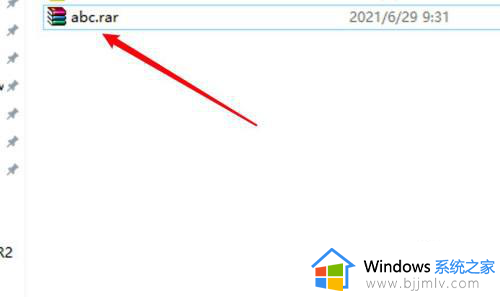
2、选择winRAR打开
点击使用winRAR打开。
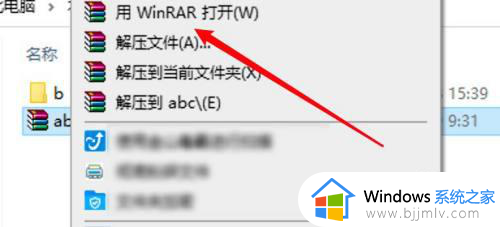
3、点击解压按钮
点击上方的解压到按钮。
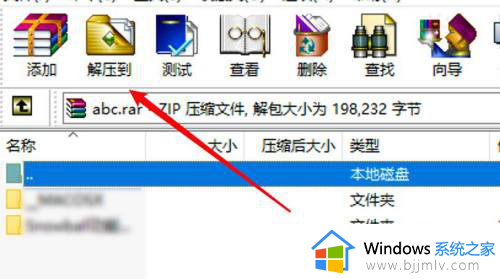
4、选择解压目录
选择解压保存的目录,点击确定就可以了。
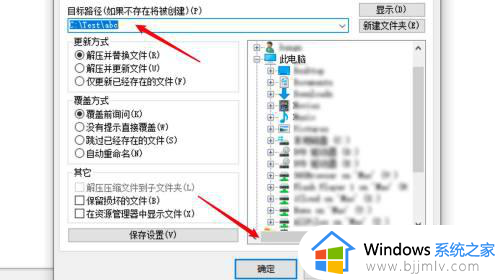
以上给大家介绍的就是win10电脑中的rar压缩文件如何解压的详细内容,大家有需要的话可以学习上述方法步骤来进行解决,希望帮助到大家。
windows10rar文件怎么解压 win10电脑中的rar压缩文件如何解压相关教程
- win10的rar格式文件如何解压 win10怎么解压rar格式的文件
- win10解压文件怎么解压 win10电脑如何解压文件
- win10解压缩怎么操作 win10电脑如何解压缩
- win10怎么解压7z文件 win10 7z文件如何解压
- Win10右键没有压缩文件选项怎么解决 Win10右键菜单没有压缩文件选项怎么办
- win10视频压缩如何操作 win10怎么压缩视频
- win10压缩电脑磁盘分区大小怎么调 win10如何压缩磁盘分区大小
- 压缩包加密码怎么设置win10 win10怎么给压缩包加密码
- win10远程差分压缩关闭教程 win10远程差分压缩关闭步骤
- win10系统打开rar文件闪退怎么办 win10每次打开rar文件都会闪退如何解决
- win10如何看是否激活成功?怎么看win10是否激活状态
- win10怎么调语言设置 win10语言设置教程
- win10如何开启数据执行保护模式 win10怎么打开数据执行保护功能
- windows10怎么改文件属性 win10如何修改文件属性
- win10网络适配器驱动未检测到怎么办 win10未检测网络适配器的驱动程序处理方法
- win10的快速启动关闭设置方法 win10系统的快速启动怎么关闭
win10系统教程推荐
- 1 windows10怎么改名字 如何更改Windows10用户名
- 2 win10如何扩大c盘容量 win10怎么扩大c盘空间
- 3 windows10怎么改壁纸 更改win10桌面背景的步骤
- 4 win10显示扬声器未接入设备怎么办 win10电脑显示扬声器未接入处理方法
- 5 win10新建文件夹不见了怎么办 win10系统新建文件夹没有处理方法
- 6 windows10怎么不让电脑锁屏 win10系统如何彻底关掉自动锁屏
- 7 win10无线投屏搜索不到电视怎么办 win10无线投屏搜索不到电视如何处理
- 8 win10怎么备份磁盘的所有东西?win10如何备份磁盘文件数据
- 9 win10怎么把麦克风声音调大 win10如何把麦克风音量调大
- 10 win10看硬盘信息怎么查询 win10在哪里看硬盘信息
win10系统推荐